Acest prezintă pașii prin care se poate instala Anti-Tracker folosind soluția de securitate Bitdefender pentru Windows. Extensia de browser Anti-tracker blochează tracker-ele care colectează datele dvs. și vă permite să vizualizați și să gestionați aceste informații pentru fiecare site pe care îl accesați. Vă păstrează confidențialitatea datelor de navigare și îmbunătățește performanța prin încărcarea mai rapidă a paginilor web. Bitdefender Anti-Tracker este compatibil cu următoarele browsere pentru PC-uri:
- Microsoft Edge
- Internet Explorer
- Mozilla Firefox
- Google Chrome
După instalarea Bitdefender pe computerul Windows, urmați pașii de mai jos pentru a instala extensia Anti-tracker în browsere și pentru a bloca cookie-urile de tip trackers.
1. Faceți clic pe Confidențialitate în meniul din partea stângă a interfeței Bitdefender.
2. În panoul Anti-tracker, mergeți la Setări.
3. Faceți clic pe Instalează Anti-tracker pe acest browser în dreptul browserului (browserelor) web instalat(e) în prezent pe computerul dumneavoastră - Microsoft Edge, Internet Explorer, Mozilla Firefox, Google Chrome.
4. Veți fi redirecționat către magazinul de extensii al browserului dumneavoastră. Urmați instrucțiunile corespunzătoare, în funcție de browserul web pe care îl utilizați:
Microsoft Edge
- Edge se va lansa și vă va duce la pagina Bitdefender Anti-tracker din Microsoft Edge Add-ons.
- Faceți clic pe butonul "Get"
.
- Faceți clic pe Add extension (Adaugă extensie) în fereastra care apare pentru a adăuga extensia Anti-tracker la Microsoft Edge.
Internet Explorer
- Deschideți Internet Explorer și veți vedea acest mesaj: Add-on-ul "Bitdefender Anti-tracker" de la Bitdefender SRL este gata de utilizare.
- Faceți clic pe Enable (Activare) pentru a activa extensia Anti-tracker în Internet Explorer.
Mozilla Firefox
- Faceți clic pe Instalează Anti-tracker pe acest browser în pagina care se deschide în Firefox.
- Alegeți Continue to Installation în fereastra pop-up din colțul din dreapta sus al browser-ului.
- Faceți clic pe butonul Add (Adaugă), apoi pe Okay pentru a finaliza instalarea Anti-tracker.
Google Chrome
- Chrome se va lansa și vă va duce la pagina Bitdefender Anti-tracker din magazinul web Chrome.
- Faceți clic pe butonul "Add to Chrome"
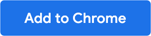 .
.
- În caseta de confirmare, faceți clic pe Add extension pentru a activa extensia Anti-tracker în Google Chrome.